Како да преузмете и користите виџете центра за обавештења
Тхе иОС 8 ажурирање је укључило нову функцију под називом Виџети центра за обавештења. Виџети живе унутар Обавештење центар. Када имате инсталиране виџете, можете да обављате брзе задатке директно у Центру за обавештења без одласка у саму целу апликацију.
Информације и упутства у овом чланку односе се на уређаје који користе иОС 13 или старији.
Шта су виџети центра за обавештења?
Замислите виџет као мини апликацију која живи у Центру за обавештења. Центар за обавештења је некада био збирка кратких текстуалних обавештења које су слале апликације са којима нисте могли много да урадите. Виџети у суштини преузимају изабране функције апликација и чине их доступним у Центру за обавештења тако да можете брзо да их користите без отварања друге апликације.
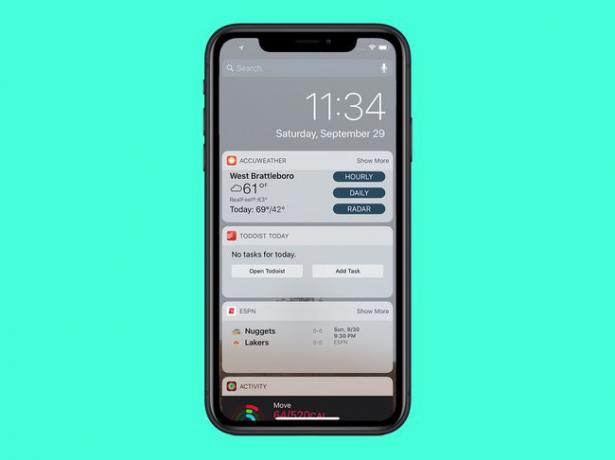
Постоје две важне ствари које треба разумети у вези са виџетима:
- Не нуде све апликације виџете. Подршка за виџете мора бити уграђена у апликацију, тако да неће свака апликација на вашем телефону — чак и оне које иначе раде са Центром за обавештења — бити компатибилна.
- Не можете сами да добијете виџете. Пошто ова функција мора да буде уграђена у већу апликацију, не можете само да преузмете виџет. То је саставни део апликације из које долази, тако да вам је потребна комплетна апликација инсталирана и на вашем телефону.
Да бисте пронашли апликације које нуде виџете, претражите Продавница апликација за „Виџете центра за обавештења“.
Како инсталирати виџете центра за обавештења
Када имате неке апликације које подржавају виџете инсталиране на вашем телефону, омогућавање виџета је једноставно. Само следите ова 4 корака:
- Превуците надоле од врха екрана да бисте отворили Центар за обавештења (на иПхоне Кс и новије моделе, посебно морате да превучете надоле из горњег левог угла).
- Померите се до дна екрана и додирните Уредити дугме.
- Ово приказује све апликације које нуде виџете центра за обавештења. Потражите Више виџета (на неким старијим верзијама иОС-а, означено је Не укључује) одељак на дну. Ако видите апликацију чији виџет желите да додате у Центар за обавештења, додирните зелено + поред тога.
- Та апликација ће се померити у горњи мени (виџети који су омогућени). Славина Готово.
Како користити виџете
Једном када инсталирате неке виџете, њихово коришћење је једноставно. Само превуците прстом надоле да бисте открили Центар за обавештења и превуците кроз њега да бисте пронашли виџет који желите.
Неки виџети вам неће дозволити да урадите много (на пример виџет Иахоо Веатхер, само приказује ваше локално време уз лепу слику). За њих, само их додирните да бисте прешли на целу апликацију.
Други вам омогућавају да користите апликацију без напуштања Центра за обавештења. На пример, Еверноте нуди пречице за креирање нових белешки, док апликација за листу обавеза Финисх вам омогућава да означите задатке завршене или додате нове.
